使用SUM函数可对Excel中多个不连续区域求和,通过直接选择区域、手动输入范围或结合名称管理器定义区域后引用实现。具体方法包括:一、在SUM函数中用英文逗号分隔多个区域引用,如=SUM(A1:A5,C1:C5,E1:E5);二、手动输入各区域地址,便于修改与检查,如=SUM(B2:B10,D2:D10,F2:F10);三、利用名称管理器为区域命名后,在公式中调用名称求和,如=SUM(销售部,技术部,行政部),提升复杂表格的可读性与操作效率。
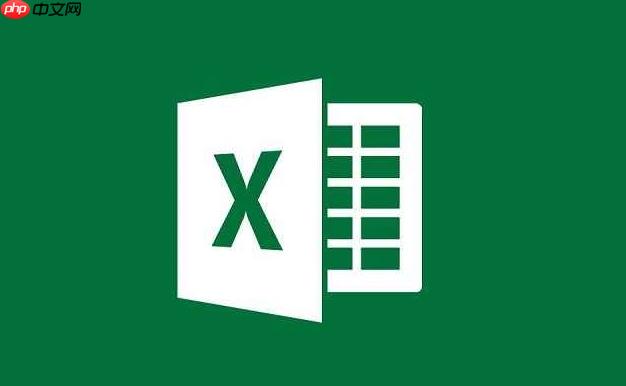
如果您需要对Excel中多个不连续的区域进行求和,可以使用SUM函数同时引用多个区域。以下是实现多区域求和的具体操作方法:
通过在SUM函数中依次输入多个区域引用,用英文逗号分隔,可实现跨区域求和。此方法适用于区域数量较少且位置明确的情况。
1、点击目标单元格,输入=SUM(开始函数输入。
2、用鼠标依次框选第一个区域,例如A1:A5,然后输入英文逗号,。
3、继续框选第二个区域,例如C1:C5,同样以逗号分隔添加后续区域。
4、完成所有区域选择后,输入右括号)并按Enter键确认。
示例公式:=SUM(A1:A5,C1:C5,E1:E5)
当区域命名清晰或需重复使用固定范围时,可手动键入各区域地址。该方式便于修改和检查引用是否正确。
1、在目标单元格中输入=SUM(启动函数。
2、键盘输入第一个区域,如B2:B10。
3、输入英文逗号,后接着输入下一个区域,如D2:D10。
4、根据需要继续添加其他区域,最后闭合括号并按下Enter键。
示例公式:=SUM(B2:B10,D2:D10,F2:F10)
为简化复杂表格中的多区域引用,可通过“名称管理器”为不同区域设定名称,再在SUM函数中调用这些名称。
1、选中第一个数据区域,例如A1:A8,在名称框中输入自定义名称如“销售部”并回车。
2、重复上述步骤,为其他区域分别命名,如“技术部”对应C1:C8。
3、在目标单元格输入=SUM(后,键入已定义的名称,如销售部。
4、输入逗号后添加其他名称,如技术部,完成后闭合括号。
示例公式:=SUM(销售部,技术部,行政部)
以上就是ExcelSUM多个区域怎么求和_ExcelSUM多区域求和操作步骤详解的详细内容,更多请关注php中文网其它相关文章!

每个人都需要一台速度更快、更稳定的 PC。随着时间的推移,垃圾文件、旧注册表数据和不必要的后台进程会占用资源并降低性能。幸运的是,许多工具可以让 Windows 保持平稳运行。




Copyright 2014-2025 https://www.php.cn/ All Rights Reserved | php.cn | 湘ICP备2023035733号